Chatgpt vs. Microsoft 365 Copilot: Sự khác biệt là gì? Hỗ trợ Microsoft, Chatgpt cho Excel
Chatgpt cho Excel
Trong mã bổ trợ/VBA ở trên, bạn sẽ bắt gặp tham số nhiệt độ. Nó dao động từ 0 đến 2. Tăng giá trị, chẳng hạn như 1.2, sẽ dẫn đến đầu ra ngẫu nhiên hơn, trong khi giảm giá trị, như 0.2, sẽ mang lại đầu ra tập trung hơn.
Chatgpt vs. Microsoft 365 Copilot: Sự khác biệt là gì?
Chatgpt và Microsoft 365 Copilot đều là các công nghệ Trí tuệ nhân tạo (AI) được phát triển với mục đích giúp bạn hoàn thành các nhiệm vụ và hoạt động nhanh hơn và hiệu quả hơn. Mặc dù chúng có vẻ giống nhau, nhưng có sự khác biệt đáng kể giữa hai.
Hãy tiếp tục đọc để xem làm thế nào các công cụ này được cung cấp bởi AI và vai trò của chúng để hỗ trợ bạn trong việc tối đa hóa thời gian, sáng tạo và năng suất của bạn.
Chatgpt là gì?
Chatgpt là một công nghệ xử lý ngôn ngữ tự nhiên sử dụng học máy, học sâu, hiểu ngôn ngữ tự nhiên và tạo ngôn ngữ tự nhiên để trả lời các câu hỏi hoặc trả lời các cuộc trò chuyện. Nó được thiết kế để bắt chước cuộc trò chuyện của con người bằng cách hiểu câu hỏi hoặc bình luận của bạn và trả lời theo cách hấp dẫn và đàm thoại.
Được phát triển bởi Openai, một công ty nghiên cứu AI và nghiên cứu, Chatgpt đã được ra mắt vào tháng 11 năm 2022. GPT trong TATGPT là viết tắt của máy biến áp được đào tạo trước, có nghĩa là nó đã được đào tạo về một lượng lớn ngôn ngữ của con người bằng cách sử dụng dữ liệu từ Internet, bao gồm sách, bài báo, trang web và phương tiện truyền thông xã hội. Nó có sẵn dưới dạng API có thể được tích hợp vào các ứng dụng khác nhau.
Ghi chú: Microsoft kết hợp công nghệ OpenAI vào các sản phẩm như GitHub Copilot, Nhà thiết kế, Team Premium và Bing Chat.
Chatgpt hoạt động như một chatbot vì nó được thiết kế để tổ chức một cuộc trò chuyện với bạn. Sau khi đặt cho nó một câu hỏi hoặc lời nhắc, Chatgpt sử dụng các thuật toán học máy để hiểu bối cảnh của cuộc trò chuyện và tạo ra các câu trả lời thích hợp. Để tạo ra phản hồi, nó dự đoán từ tiếp theo theo một chuỗi nhất định dựa trên các mẫu được học từ ngôn ngữ con người. Bạn càng cung cấp nhiều chi tiết trong lời nhắc của mình, câu trả lời chính xác hơn có thể cung cấp.
Tại đây, một danh sách các tác vụ không độc quyền mà Chatgpt có thể giúp đỡ:
- Soạn thảo các bài tiểu luận, email và thư xin việc
- Tạo danh sách
- Mô tả chi tiết nghệ thuật
- Viết mã
- Tóm tắt nội dung
- Tạo bài thơ và lời bài hát
- Xây dựng sơ yếu lý lịch của bạn
Không giống như công cụ tìm kiếm, Chatgpt không có khả năng tìm kiếm trên internet và có thể không có thông tin cập nhật nhất để rút ra từ. Điều này có thể để lại chỗ cho lỗi, hoặc ảo giác, trong các câu trả lời của nó, vì vậy, điều quan trọng đối với bạn để xem xét và chỉnh sửa thông tin mà Chatgpt cung cấp. Như với tất cả các công cụ AI dựa trên trò chuyện, bạn có thể cần tuân theo cách tiếp cận thử và sai khi tạo ra các câu hỏi của mình để có được câu trả lời mà bạn đang tìm kiếm.
Microsoft 365 Copilot là gì?
Microsoft 365 Copilot là trợ lý kỹ thuật số do AI cung cấp nhằm mục đích cung cấp hỗ trợ cá nhân cho người dùng cho một loạt các nhiệm vụ và hoạt động. Copilot không chỉ kết nối Chatgpt với Microsoft 365; Nó kết hợp sức mạnh của các mô hình ngôn ngữ lớn (LLM) với dữ liệu của bạn trong biểu đồ Microsoft (bao gồm lịch, email, trò chuyện, tài liệu, cuộc họp của bạn) và các ứng dụng Microsoft 365 để biến từ ngữ của bạn thành công cụ năng suất mạnh mẽ nhất trên hành tinh.
Được nhúng trong các ứng dụng Microsoft 365 bạn sử dụng mỗi ngày, bao gồm Word, Excel, PowerPoint, Outlook, nhóm, v.v.
Xem thêm thông tin về Microsoft 365 Copilot từ bài đăng thông báo của chúng tôi.
Hãy theo dõi cách bạn có thể truy cập vào Copilot trong những tháng tới.
Chatgpt cho Excel
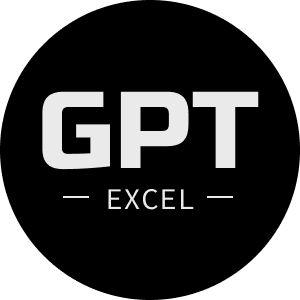
Н.
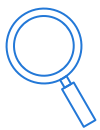
Н
В. ’
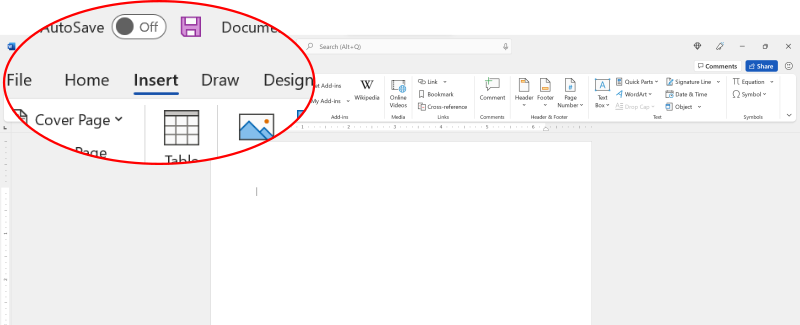
1. Ч can “” “” “” Văn phòng văn phòng р.
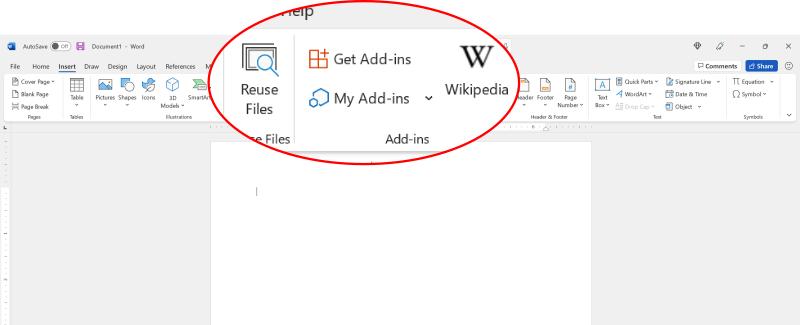
2. Ч “” “” “” “” “. Microsoft Office Microsoft Office.
Chatgpt cho Microsoft Word: Hướng dẫn từng bước
Trong bài đăng này, chúng tôi sẽ đề cập đến cách tích hợp Chatgpt vào Microsoft Word. Chatgpt có thể tăng năng suất của bạn và cải thiện đáng kể khả năng viết của bạn. Những người không biết Chatgpt, đó là một mô hình ngôn ngữ nghệ thuật cung cấp các câu trả lời giống con người. Nó đã trở nên phổ biến rất lớn trong những tháng gần đây.
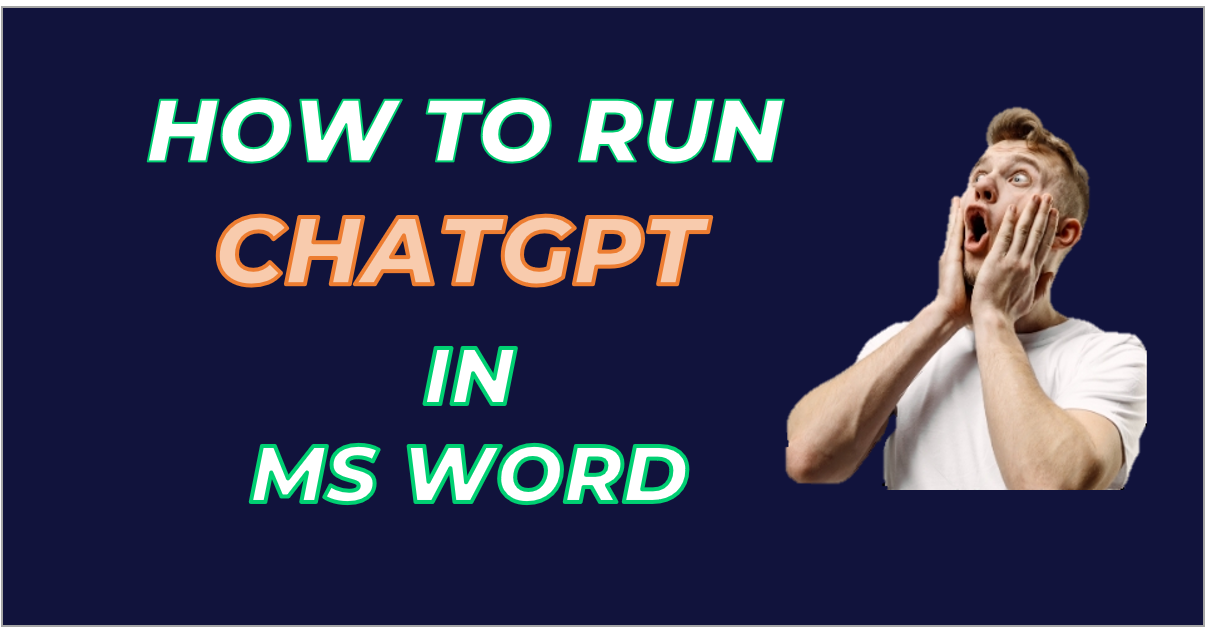
Lợi ích của việc sử dụng Chatgpt trong MS Word
Chatgpt có thể được sử dụng để cải thiện việc viết của bạn và tạo nội dung cho bạn trong Microsoft Word. Xem một số cách bạn có thể sử dụng nó trong Word –
- Tạo sơ yếu lý lịch phù hợp cho công việc dựa trên mô tả công việc
- Tạo nội dung cho các bài viết hoặc bài viết trên blog
- Tóm tắt các báo cáo dài cho bạn
- Cung cấp đề xuất cho các bài đăng trên phương tiện truyền thông xã hội
- Tạo mẫu cho email và đề xuất
- Giúp người nói không bản ngữ trong việc dịch bằng các ngôn ngữ khác
Cách sử dụng Chatgpt trong Microsoft Word
Việc tích hợp Chatgpt vào MS Word chưa bao giờ dễ dàng hơn với plugin Chatgpt (bổ trợ). Bạn có thể tải xuống bổ trợ bằng cách sử dụng liên kết bên dưới. Nó hoàn toàn miễn phí và có thể chạy trên tất cả các phiên bản của Office Desktop và Office 365. Ngoài ra không có điều kiện tiên quyết để sử dụng bổ trợ này.
Đầu tiên bạn cần đăng ký bằng cách truy cập trang web OpenAI bằng liên kết này – Nền tảng.Openai.com. Bằng cách sử dụng tài khoản Google hoặc Microsoft hiện tại của bạn, bạn có thể làm điều đó một cách dễ dàng. Bước cuối cùng là có được Khóa API bí mật sử dụng API Openai. Sao chép khóa API của bạn để tham khảo trong tương lai. Khóa API trông giống như văn bản bên dưới
API chATGPT có miễn phí không?
Plugin chatgpt cho MS Word hoàn toàn miễn phí sử dụng và tương thích với tất cả các phiên bản của MS Word. Tuy nhiên, xin lưu ý rằng API Openai đi kèm với các khoản phí hiện hành. Những khoản phí này khá phải chăng. Chúng được xác định dựa trên số tiền bạn sử dụng API. Nếu bạn không sử dụng API trong một tháng cụ thể, bạn sẽ không được lập hóa đơn cho khoảng thời gian đó. Để biết chi tiết giá toàn diện hơn, nên tham khảo tài liệu định giá của Openai.
API chATGPT có sử dụng dữ liệu của tôi không?
Chính sách bảo mật dữ liệu của Openai nói rằng dữ liệu người dùng được gửi qua API của họ không được sử dụng để đào tạo các mô hình của họ. Các đầu vào và đầu ra của API được giữ riêng biệt và không được sử dụng trong quá trình đào tạo các mô hình của chúng. Cam kết này đối với quyền riêng tư dữ liệu đảm bảo rằng thông tin người dùng vẫn bảo mật và bảo mật trong khi sử dụng API.
Các bước để cài đặt bổ trợ
Microsoft chặn các tệp bổ trợ bên ngoài và cho biết nguồn của tệp này không đáng tin cậy. Để làm cho tệp đáng tin cậy, bạn cần làm theo các bước bên dưới.
- Đi đến thư mục nơi Tải xuống bổ trợ Tệp được đặt.
- Giải nén tệp bằng cách nhấp chuột phải vào tệp bị kéo dài và chọn Trích xuất tất cả.
- Click chuột phải Tệp và chọn Của cải từ menu.
- Ở dưới cùng của Tab chung, Chọn Mở khóa Hộp kiểm dưới bảo vệ tùy chọn và sau đó nhấp vào Được rồi
Để làm cho bổ trợ có sẵn mỗi khi bạn khởi chạy MS Word, bạn có thể lưu nó trong Khởi nghiệp thư mục. Làm theo các bước dưới đây.
- Đi đến Tài liệu >Tùy chọn >Trình độ cao.
- Cuộn xuống Tổng quan và nhấp vào Vị trí tập tin.
- Bấm vào Khởi nghiệp >Biến đổi Và sau đó bạn có hai tùy chọn – hoặc bạn xác định vị trí thư mục nơi lưu trữ tệp bổ trợ được tải xuống. Hoặc thay vì thay đổi vị trí thư mục khởi động, bạn cũng có thể dán phần bổ trợ vào thư mục khởi động hiện có.
Nên sử dụng tùy chọn sau. Nếu bạn thích tùy chọn đầu tiên, hãy đảm bảo tạo một thư mục mới và đặt tệp bổ trợ đã tải xuống ở đó và sau đó điều hướng vị trí của thư mục khởi động đến thư mục mới này. Đó là bởi vì nếu bạn sử dụng một thư mục cho E.g. Thư mục tải xuống/tài liệu có thể chứa rất nhiều tệp từ, có khả năng MS Word sẽ gặp sự cố.
Cách sử dụng bổ trợ chatgpt
Thực hiện theo các bước bên dưới để sử dụng bổ trợ Chatgpt cho MS Word.
- Mở tài liệu MS Word mới hoặc hiện có
- Nhập văn bản bạn muốn hỏi Chatgpt
- Chọn văn bản bạn đã nhập vào bước trước
- Bấm vào Chatgpt Tab>Nhà văn AI
- Nhập khóa API của bạn
- Đầu ra sẽ được tạo và xuất hiện trong vài giây
- Đầu ra sẽ được lưu trong một tài liệu Word mới trong cùng một thư mục nơi lưu trữ tài liệu từ hoạt động của bạn
- Tên tệp của tệp đầu ra là output_mm-dd-yyy_hr-min-sec.DOCX
Nếu tài liệu từ hoạt động của bạn không được lưu ở bất kỳ vị trí nào, nó sẽ nhắc bạn chọn thư mục nơi bạn muốn lưu tệp đầu ra.
Bạn có thể tạo sơ yếu lý lịch với bổ trợ này. Điều quan trọng là bạn cung cấp một lời nhắc rõ ràng và chi tiết để Chatgpt tạo ra sơ yếu lý lịch theo yêu cầu của bạn. Luôn luôn cụ thể và thử với nhiều lời nhắc cho kết quả tốt nhất. Xem một số ví dụ dưới đây –
Viết một sơ yếu lý lịch chuyên nghiệp cho một [tên hồ sơ]. Tôi có [n] nhiều năm kinh nghiệm. Các tiêu đề và công ty trong quá khứ của tôi là [Tiêu đề, Tên công ty]. Bao gồm các điểm đạn.
Viết một bản lý lịch chuyên nghiệp cho một nhà khoa học dữ liệu. Tôi có 5 năm kinh nghiệm. Các tiêu đề và công ty trong quá khứ của tôi là nhà phân tích, Barclays, Trưởng nhóm, JP Morgan. Bao gồm các điểm đạn.
Viết sơ yếu lý lịch cho [tên hồ sơ] dựa trên mô tả công việc này. [Thêm mô tả công việc ở đây]
Bạn có thể yêu cầu bổ trợ Chatgpt để dự thảo email cho bạn. Cho dù bạn cần gửi email kinh doanh chính thức hoặc tin nhắn thân thiện với đồng nghiệp hoặc bạn bè, Chatgpt có thể giúp bạn viết một tin nhắn chuyên nghiệp và được soạn thảo tốt. Bạn chỉ cần cung cấp mục đích của email và một số ngữ cảnh và chatgpt sẽ tạo một email được viết tốt cho bạn. Bạn cũng có thể chọn giai điệu của email.
Viết email cho người quản lý về nghỉ ốm vào ngày mai. Tên người quản lý của tôi tên là Dave. Tên tôi là sâu.
Viết email cho đồng nghiệp về nghỉ phép cá nhân vào ngày mai. Tên đồng nghiệp của tôi tên là Joe. Tên tôi là sâu. Giai điệu nên không chính thức.
Cũng tốt để chỉ định giai điệu – chính thức / không chính thức / hài hước.
Bổ trợ Chatgpt có thể được sử dụng để tóm tắt tài liệu từ dài cho bạn. Ví dụ: bạn có một tài liệu dài và bạn được yêu cầu tạo tóm tắt dựa trên nó. Có thể tốn thời gian và nhàm chán khi đọc toàn bộ văn bản và sau đó viết tóm tắt.
Tóm tắt văn bản dưới đây trong Bullet Points – [Văn bản dán ở đây]
Cách kích hoạt lịch sử cuộc trò chuyện?
Bạn có thể cải thiện sản lượng bằng cách làm cho chatgpt nhớ lịch sử cuộc trò chuyện trước đó. API chATGPT không nhớ các cuộc hội thoại trước đó theo mặc định. Nó coi mỗi yêu cầu API là một cuộc trò chuyện mới. Điều này có nghĩa là khi nó trả lời câu hỏi hiện tại của bạn, nó không nhớ câu hỏi trước đây của bạn.
Để nâng cao trải nghiệm Chatgpt, chúng tôi có một tính năng gọi là “Trò chuyện“Trong trình cắm. Xem video demo bên dưới. Trong ví dụ này, chúng tôi đã yêu cầu Chatgpt tạo sơ yếu lý lịch bằng cách cung cấp cho nó một số chi tiết về công việc và kinh nghiệm làm việc trước đó. Sơ yếu lý lịch được tạo ra phù hợp. Để làm cho CV tốt hơn, chúng tôi đã yêu cầu Chatgpt thêm kinh nghiệm thực tập. Nếu bạn nhận thấy, nó đã nhớ các hướng dẫn trước đó và chỉ bao gồm trải nghiệm thực tập trong khi vẫn giữ phần còn lại của sơ yếu lý lịch.
Nút đặt lại bắt đầu một cuộc trò chuyện mới và xóa lịch sử cuộc trò chuyện trước. Sử dụng nút này khi bạn không cần lịch sử trò chuyện để tạo đầu ra.
Cách tạo kiểu đầu ra Chatgpt?
Bạn có thể tạo kiểu tài liệu MS Word bằng cách thêm các dòng sau vào phần cuối của lời nhắc, bạn hỏi Chatgpt
- Làm nổi bật các tiêu đề có màu xanh đậm.
Viết sơ yếu lý lịch cho một kỹ sư phần mềm. Làm nổi bật các tiêu đề có màu xanh đậm.
Trong phần tiếp theo, chúng ta sẽ thấy mã nguồn của bổ trợ này. Nếu bạn không quan tâm đến việc biết mã nguồn, bạn có thể bỏ qua phần tiếp theo. Mã bổ trợ và VBA phục vụ cùng một mục đích.
Lợi ích của việc sử dụng bổ trợ là nó sẽ tự động mở mỗi khi bạn mở một tài liệu Word mới. Trong khi đó, tệp macro ms là cụ thể cho một tài liệu từ cụ thể. Bạn phải mở cùng một tệp macro mỗi lần để truy cập vào chatgpt. Ngoài ra, bổ trợ thực hiện định dạng trong tài liệu Word.
Mã VBA để tích hợp Chatgpt với MS Word
Bạn có thể sử dụng mã VBA bên dưới để chạy chatgpt trong MS Word. Đảm bảo thay đổi khóa API (được tô đậm bên dưới)
Sub chatgpt () yêu cầu mờ như văn bản mờ đối tượng như chuỗi, phản hồi như chuỗi, API là chuỗi, api_key dưới dạng chuỗi, displayText như chuỗi, error_result là chuỗi dim start Thông tin api = "https: // api.Openai.com/v1/chat/hoàn thành "'khóa API API_KEY = "SK-XXXXXXXXXXXXXXXXXXXXXXXXX" Nếu api_key = "" thì msgbox "Lỗi: khóa API là trống!"Thoát kết phụ con nếu 'nhắc người dùng chọn văn bản trong tài liệu nếu lựa chọn.Loại <> wdselectionip sau đó nhắc = trim (lựa chọn.văn bản) Đặt được chọnExt = lựa chọn.Phạm vi khác MSGBOX "Vui lòng chọn một số văn bản trước khi chạy macro này."EXIT SUB END IF 'TEXTING TEXT = thay thế (nhắc, chr (34), chr (39)) văn bản = thay thế (văn bản, vblf," ") text = thay thế (văn bản, vbcr," ") , vbcrlf, "") 'Xóa lựa chọn lựa chọn.CROAD 'Tạo một đối tượng HTTP SET Yêu cầu SET = createdObject ("MSXML2.Xmlhttp ") với yêu cầu .Mở "Post", API, sai .SetRequestHeader "Loại nội dung", "Ứng dụng/JSON" .setrequestheader "ủy quyền", "người mang" & api_key .Gửi "]," _ & "" "nhiệt độ" "": 1, "" top_p "": 0.7> "status_code = .Phản hồi trạng thái = .Phản hồi kết thúc với 'Trích xuất nội dung nếu status_code = 200 thì displayText = extractContent (phản hồi)' Chèn văn bản phản hồi vào tài liệu từ được chọn.InsertAfter vbnewline & displayText other startPos = uster (answer, "" "tin nhắn" ":" "") + len startpos> len ("" "tin nhắn" "": "" ") và endpos> startpos sau đó displayText = mid (phản hồi, startpos, endpos - startpos) other displayText =" "end if 'chèn thông báo lỗi vào tài liệu word edisplaytext =" error : "& DisplayText đã chọnExt.InsertAfter vbnewline & edisplaytext end nếu 'làm sạch yêu cầu tập hợp đối tượng = Không có gì kết thúc chức năng phụ (jsonstring dưới dạng chuỗi) dưới dạng chuỗi dim startpos dài : "" ") + Len (" "" Nội dung "": "" " Thay thế (nội dung, "\" "", chr (34))))) = Thay thế (nội dung, "\ n", vbcrlf) nếu phải (nội dung, 1) = "" "" thì nội dung = trái (nội dung, len (nội dung) - 1) Các bước sau đây cung cấp các hướng dẫn cơ bản để sử dụng mã VBA trong MS Word.
- Nhấn Alt+F11 để mở trình chỉnh sửa VBA.
- Nhấp chuột Chèn> Mô -đun Để tạo một mô -đun mới.
- Trong mô -đun, dán mã VBA.
- Thay thế khóa API trong API_Key bằng khóa API thực tế của bạn.
- Đóng Biên tập viên VBA.
- Chạy macro bằng cách nhấn Alt+F8 và sau đó chọn Chatgpt và nhấn nút chạy.
Nếu bạn muốn sử dụng Chatgpt-4, Bạn có thể thay thế GPT-3.5-turbo với GPT-4 trong mã VBA ở trên.
Cách tinh chỉnh đầu ra Chatgpt
Trong mã bổ trợ/VBA ở trên, bạn sẽ bắt gặp tham số nhiệt độ. Nó dao động từ 0 đến 2. Tăng giá trị, chẳng hạn như 1.2, sẽ dẫn đến đầu ra ngẫu nhiên hơn, trong khi giảm giá trị, như 0.2, sẽ mang lại đầu ra tập trung hơn.
Các bước để khắc phục lỗi
Lỗi: Bạn đã vượt quá hạn ngạch hiện tại của mình, vui lòng kiểm tra kế hoạch và chi tiết thanh toán của bạn: Để khắc phục sự cố này, bạn sẽ cần nâng cấp lên một tài khoản trả phí tính phí bạn dựa trên việc sử dụng API. Đây không phải là chatgpt Plus mà là một kế hoạch trả phí cho việc sử dụng API. Nó rất phải chăng, sẽ khiến bạn mất ít hơn một đô la mỗi tháng ngay cả khi bạn sử dụng API rộng rãi hàng ngày.
Truy cập trang web của Openai. Đăng nhập, đi đến Hóa đơn trang và đăng ký kế hoạch “Thanh toán khi bạn đi” với thẻ ghi nợ hoặc thẻ tín dụng của bạn. Nếu bạn đã sử dụng gói này, lỗi này cho thấy rằng bạn đang gửi một khối lượng lớn các yêu cầu đến Chatgpt, điều này không thể xử lý. Cũng có thể giới hạn của bạn đã được đặt quá thấp. Bạn có thể kiểm tra hạn ngạch hiện tại của mình trong cài đặt tài khoản của mình.
Lỗi mô hình: GPT-4 không tồn tại có nghĩa là bạn không có quyền truy cập vào API GPT-4. Bạn phải tham gia danh sách chờ để truy cập nó. Đăng ký của bạn Chatgpt Plus (Phiên bản trả phí của Chatgpt) không đảm bảo quyền truy cập tự động vào API GPT-4.
Nếu bạn đã chọn nhầm gpt-4 thay vì gpt-3.5 hoặc được nhập khóa API không chính xác, bạn có thể sửa nó bằng cách nhấp vào nút khóa cập nhật để chỉ định loại chính xác kiểu mô hình và khóa API. Sau khi hoàn tất, bạn có thể kiểm tra nó bằng cách nhấp vào nút kiểm tra.
Đôi khi, API CHATGPT hành động kỳ lạ và bắt đầu tạo ra lỗi. Nếu phần bổ trợ hoạt động tốt cho bạn trước đây nhưng hiện đang trả lại lỗi, tôi khuyên bạn nên thử lại một vài lần nữa. Nếu vấn đề vẫn tồn tại, vui lòng báo cáo nó.
Tham khảo hướng dẫn chi tiết về cách chạy chatgpt trong MS Excel và PowerPoint
Plugin chatgpt cho ms excel
Plugin chatgpt cho ms powerpoint.
